スポンサーリンク
本日YouTubeのロゴが刷新されるなど、アプリとデスクトップ版の両方に大きな変更が入りました。その変更の中のひとつとして話題になっているのが、画面の背景を暗くできる「ダークモード(ダークテーマ)」の正式リリースです。
確かに、ロゴは新しくなっていました。しかし、紹介記事を参考にしてみてもどうやら画面デザインが異なるようで、ダークモードの設定ができませんでした。
そこで結局どう設定を変更できたのか、を書いておきます。
iPhone版YouTubeアプリでも「ダークモード」が利用できるようになりました:
iPhone版YouTubeアプリの新機能「ダークテーマ」の設定方法と設定が表示されない場合の対策
目次
スポンサーリンク
ダークモードに設定するためのボタンが表示されない
デスクトップ版YouTubeを開いてみると、確かにYouTubeロゴは新しくなっていたのですが、ダークモード用の設定ができる場所を開くための設定ボタンが見当たりませんでした。
アイコンボタンをクリックすると表示されるメニューはこの通り、アカウント切り替えが中心です。
ここや、歯車マークから飛んだ先にも、ダークモードの設定は見当たりません。
ヘルプを見てみると
そこで、ヘルプを検索して設定方法を確認してみると、「現行のデスクトップデザインでのみ利用できます」と表示されており、どうやら現在利用中のデザインが、現行のデザインではなかったようでした(むしろ今まではここが「ベータ版でのみ」とかだった?)。
新しいデザイン(=現行のデザイン?)に変更する
そこで「現行のデスクトップデザイン」の部分をクリックして開いてみると(こちらから直接開けます:https://youtube.com/new)、そこには「新しいデザインのYouTubeを使ってみる」というページが表示されました。「まだ完成版ではありませんが」とも書いてあり、ちぐはぐな様子です(更新されていない?)。
ひとまずそのページに表示された「今すぐ試す」をクリックして、その新しいデザインとやらを試してみることにしました。
新しいメニューが表示される
するとYouTubeのトップページが再び読み込まれたのですが、よく見ると、右上の部分に四角が9個並んだマークが増えており、一番上のアイコンも少し大きくなっています。
そしてそのアイコン画像部分をクリックすると、見慣れない設定メニューが表示されました。
設定変更ができるように
ダークモード(ダークテーマ)
まとめ
どうやら、「現行ではないYouTubeのデザイン」になってしまっている場合があるようです。「今すぐ試す」ボタンから、一度新しいデザインに切り替えてみてください。
【関連記事】iPhone版YouTubeアプリの場合
スポンサーリンク
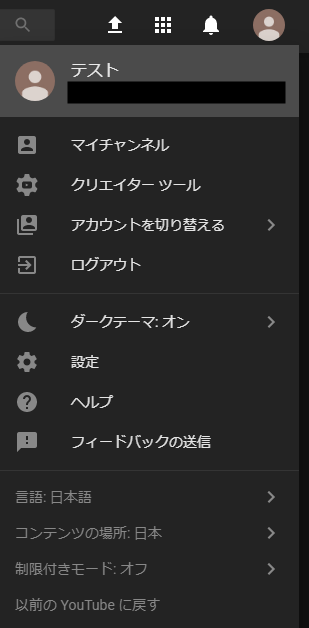

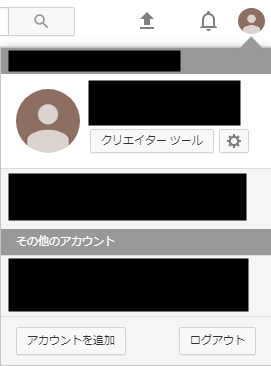
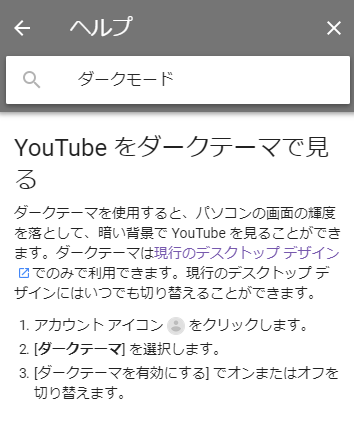

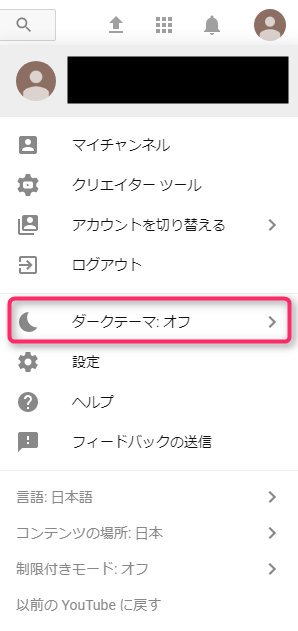
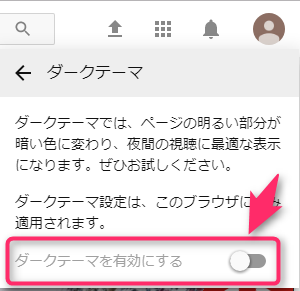
スポンサーリンク